Kaip išspręsti „Google“ ir „Gmail“ paryškintų šriftų problemą
„Gmail“ "Google" „Firefox“ / / March 18, 2020
Paskutinį kartą atnaujinta

 Tai sudėtinga problema, su kuria šiandien turėjau susidurti, ir žinau, kad nesu vienintelė, su kuo tai nutiko:
Tai sudėtinga problema, su kuria šiandien turėjau susidurti, ir žinau, kad nesu vienintelė, su kuo tai nutiko:
Netikėtai „Google“ svetainių šriftas paryškino „Firefox“.
Beveik visos „Google“ svetainės buvo paveiktos, įskaitant „Gmail“, „Google“ kalendorius, „Google“ paieška, gausite vaizdą... Tai buvo keista, nes aš nieko nekeičiau ir viskas įvyko. Nors radau sprendimą, jis nebuvo lengvas, užuot laikęsis savęs, toliau paaiškinsiu, kas nutiko ir kaip jį sutvarkiau.
Pirmiausia, štai kaip atrodo, kai užklupai šią keistą šrifto klaidą.
Pastaba: Ši problema taip pat kilo mano „WordPress“ tinklaraščio sąsajoje... keista
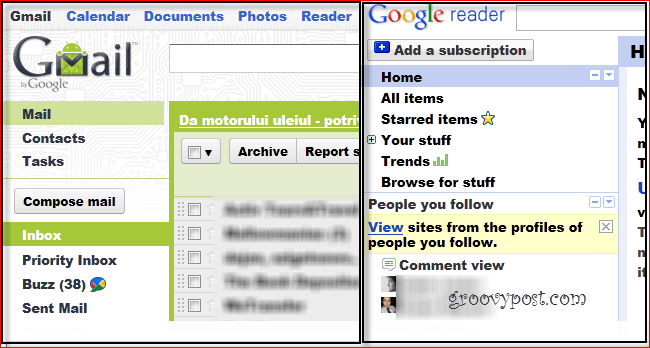
Pagrindinė priežastis? Kodėl ji vis tiek nutrūko?
Atrodo, kad priežastis buvo šriftų problema su „Verdana“ ir (arba) „Arial“ šriftais, tačiau jų pakartotinis įdiegimas man nieko nepadarė. Kita vertus, tai taip pat gali būti susijusi su „Firefox“ aparatūros spartinimu. Skirtingais atvejais faktiškai veikė tik vienas iš dviejų aukščiau pateiktų sprendimų, taigi, jei pirmasis neišsprendžia jūsų už jus, antrasis turėtų būti.
Dabar, kai sutariame, kad turime problemą, pažiūrėkime, ką galime su ja padaryti.
1 sprendimas
1 žingsnis
Tada uždarykite „Firefox“ Dešiniuoju pelės mygtuku spustelėkite „Firefox.exe“ arba „FirefoxPortable.exe“ vykdomosios bylos tada Spustelėkite Šalinkite suderinamumą iš kontekstinio meniu. Jei nežinote, kur yra šie failai, „Firefox“ pagal numatytuosius nustatymus juos įdiegia Programos failai (x86) \ „Mozilla Firefox“ aplankas. Tačiau, jei naudojate Nešiojamoji „Firefox“ versija per „Dropbox“ kaip ir aš, jums reikės ją sekti ten, kur pametėte aplanke „Dropbox“ arba USB diske.
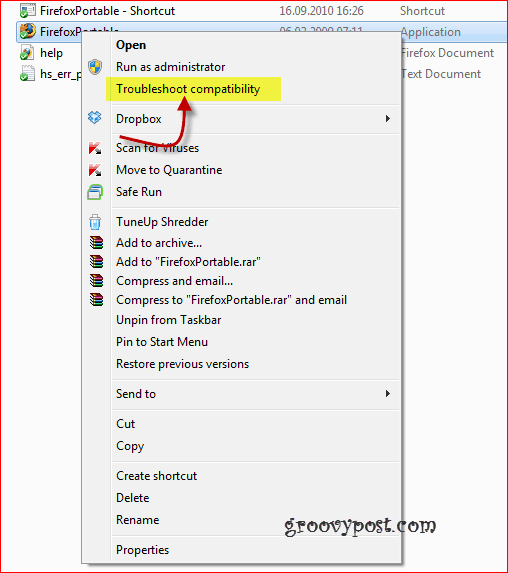
2 žingsnis
Gausite langą kaip ir žemiau. Spustelėkite Bandyti Rekomenduojami nustatymai
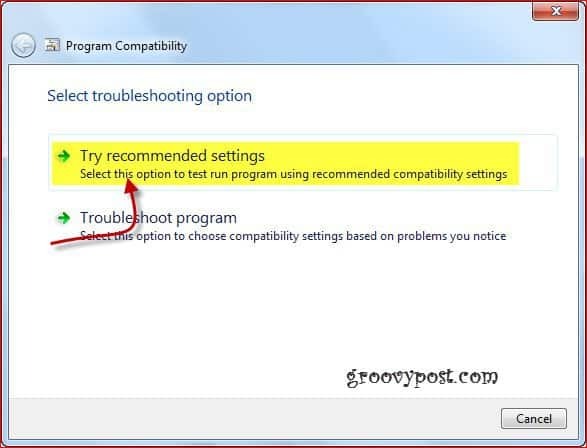
3 žingsnis
Spustelėkite Paleiskite programą
Pastaba– atsižvelgiant į jūsų nustatymus, jūsų gali būti paprašyta duoti leidimą
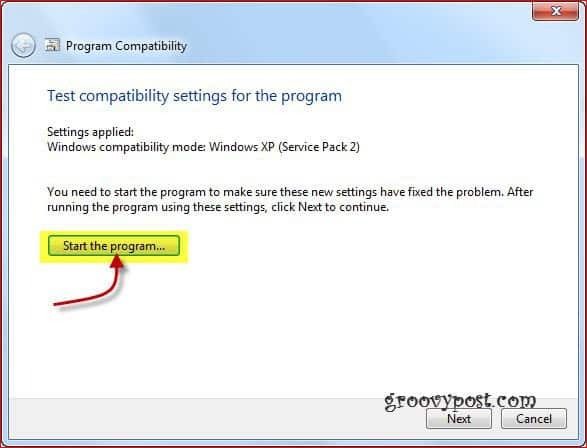
Ei! Ką žinote? Problema išnyko ir viskas vėl tapo normali!
4 žingsnis - išsaugokite pataisą!
Tikiuosi, kad viskas vėl atrodo teisingai, todėl būtinai Spustelėkite Kitas išsaugoti konfigūracijos pakeitimus ir viską uždaryti.
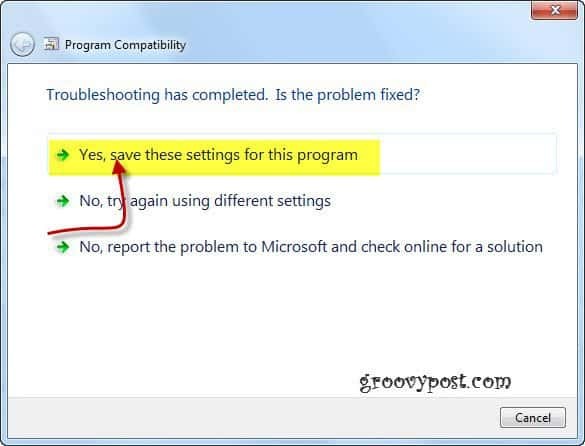
Paslaptis IR problema išspręsta!
Dabar, jei dėl kokių nors priežasčių norite anuliuoti į ką tik padarytus pakeitimus Dešiniuoju pelės mygtuku spustelėkite „Firefox“ vėl vykdomas, Spustelėkite Suderinamumo kortelė ir Panaikinkite žymėjimą Paleiskite šią programą suderinamumo režimu
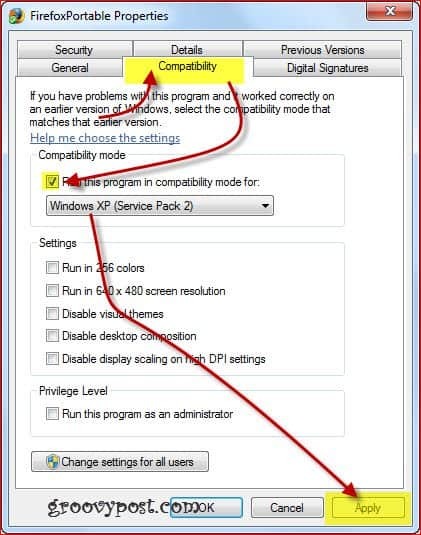
Jei tai jums nepavyko, patikrinkite antrą toliau pateiktą sprendimą.
2 sprendimas
1 žingsnis
Pirmiausia įsitikinkite, kad atlikote visus aukščiau išvardintus dalykus nuimkite varnelę Vykdykite šią programą suderinamumo režimu… variantas.
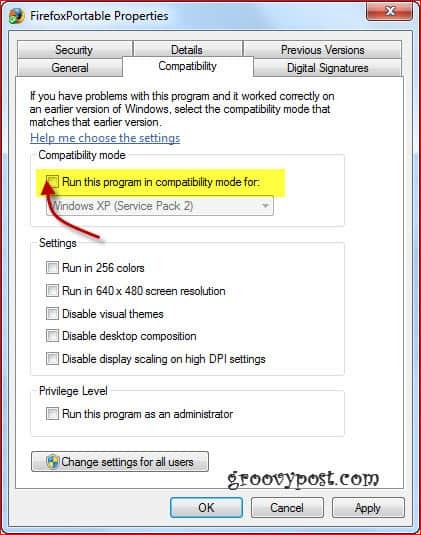
2 žingsnis
Dabar grįžkite į „Firefox“ ir paspauskite Alt klavišas parodyti viršutinį meniu ir paspauskiteĮrankiai, tada Galimybės.
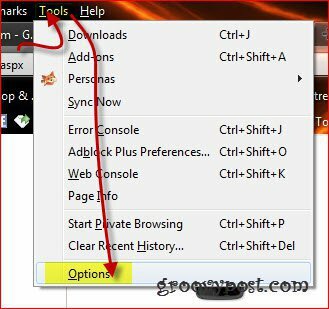
3 žingsnis
Pasirodžiusiame lange „Parinktys“ paspauskitePažengęs tada viršutinėse piktogramose pasirinkti Generolas skirtukas. Dabar norėsite nuimkite varnelę langelį šalia Jei įmanoma, naudokite aparatūros spartinimą.
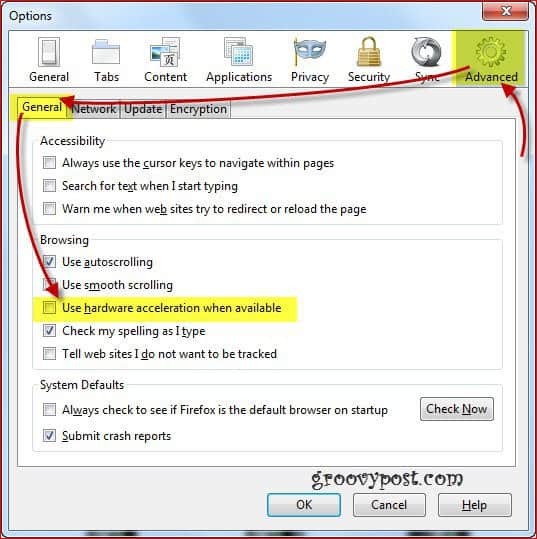
4 žingsnis
Dabar iš naujo paleiskite „Firefox“ ir viskas turėtų būti normalu.

